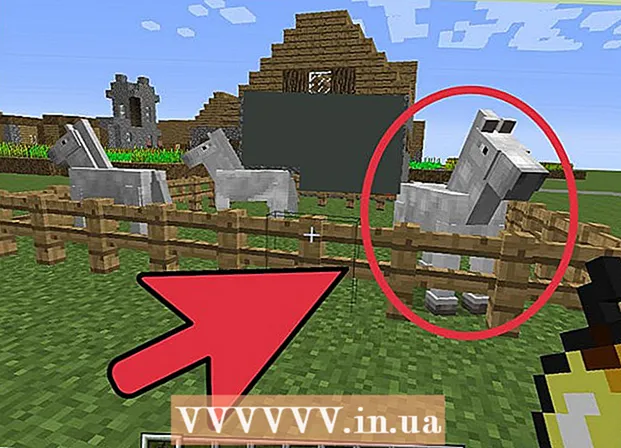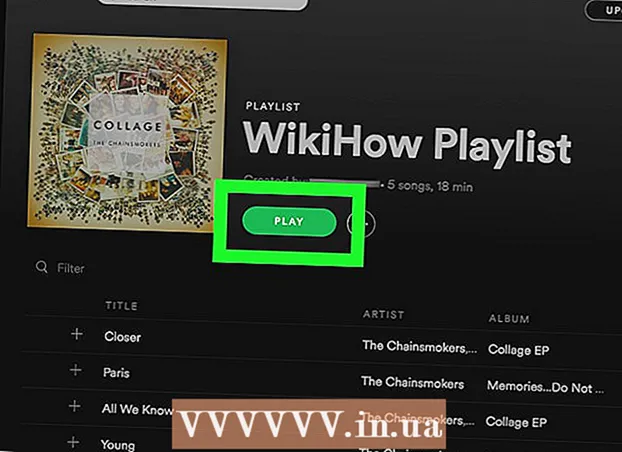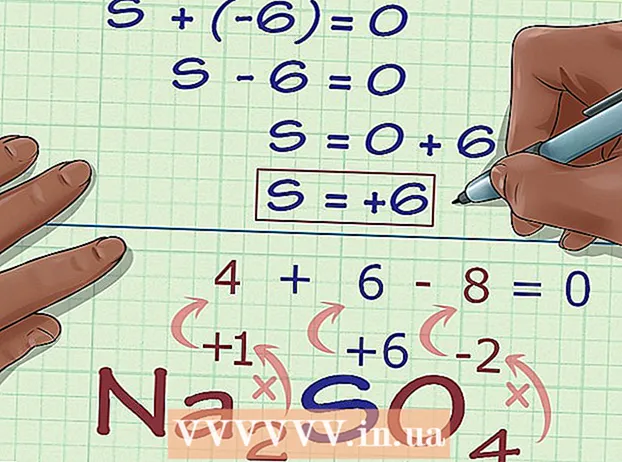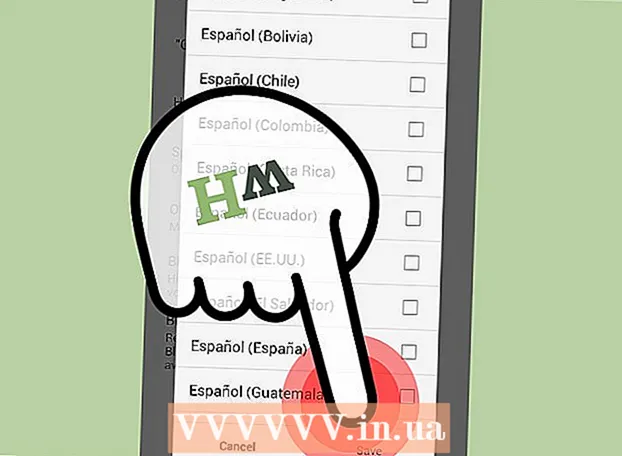Údar:
Clyde Lopez
Dáta An Chruthaithe:
17 Iúil 2021
An Dáta Nuashonraithe:
1 Iúil 2024
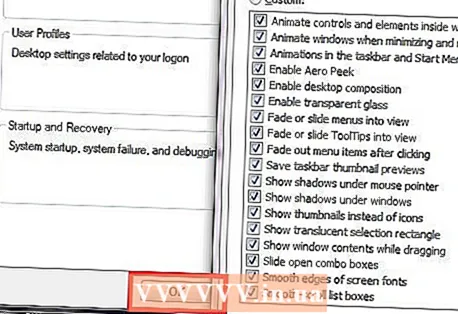
Ábhar
Bíonn ríomhaire nua tapa agus réidh i gcónaí. Ach de réir mar a úsáideann tú é, díghrádaíonn a fheidhmíocht gach lá. Ní raibh sé éasca riamh cobhsaíocht a choinneáil agus feidhmíocht ríomhaire a fheabhsú. San Airteagal seo, déanfaimid roinnt gnéithe a phlé a chabhróidh le do ríomhaire rith níos gasta gan a lán gníomhaíochta a dhéanamh.
Céimeanna
- 1 Uasghrádú do chrua-earraí. Is é an chéad rud a chaithfidh tú a dhéanamh ná a fháil amach an bhfuil go leor crua-earraí suiteáilte agat chun do chláir suiteáilte a reáchtáil. Ar ámharaí an tsaoil, tá uirlis ag Windows Vista agus Windows 7 a dhéanfaidh é seo duit féin go huathoibríoch agus a dhéanfaidh cibé gníomh a theastaíonn uait bunaithe ar na torthaí.
- Cliceáil Tosaigh | Painéal rialú.

- Iontráil "Painéal Rialaithe Gach Mír Painéal Rialaithe Áiritheoirí Feidhmíochta agus Uirlisí" sa bharra seoltaí agus brúigh ENTER.

- Cliceáil ar an gcnaipe "Déan an ríomhaire seo a mheas" nó "Athghráid".

- Féadfaidh an próiseas seo roinnt nóiméad a thógáil. Bí foighneach le do thoil le linn na hoibríochta seo.

- Nuair a bheidh an measúnú críochnaithe, feictear torthaí a sholáthraíonn faisnéis faoi na comhpháirteanna crua-earraí is gá a nuashonrú.

- Cliceáil Tosaigh | Painéal rialú.
- 2 Déan dochar do thiomáint crua. Nuair a chóipeáil tú comhaid nua chuig do ríomhaire, bíonn an diosca crua ilroinnte. I dtéarmaí simplí, sábhálfar comhaid ar bhealach leanúnach agus déanann sé seo do ríomhaire oibríochtaí a dhéanamh níos moille. Cuideoidh defragmenting do thiomáint crua uair sa tseachtain leat do ríomhaire a rith níos tapúla. Tabhair faoi deara go bhfuil uirlis ann ar a dtugtar Disk Defragmenter.
- Cliceáil Tosaigh | Gach Clár | Caighdeán | Seirbhís | Defragmenter diosca.

- Roghnaigh gach diosca le sraonadh.

- Cliceáil ar an gcnaipe "Disk Defragmenter" chun tosú.

- Cliceáil Tosaigh | Gach Clár | Caighdeán | Seirbhís | Defragmenter diosca.
- 3 Clárú na clárlainne. Is bunachar sonraí í an chlárlann ina stóráiltear socruithe clár, socruithe córais oibriúcháin, agus sonraí eile. Tá rochtain ag beagnach gach clár ar do ríomhaire ar an gclárlann, an córas oibriúcháin san áireamh. Is minic a bhíonn an rochtain leanúnach seo ar an gclárlann ilroinnte, rud a fhágann go bhfuil do ríomhaire mall.Ós rud é nach bhfuil aon uirlis ionsuite ann chun clárlann Microsoft Windows a dhíspreagadh, beidh ort clár maith a roghnú chun é seo a dhéanamh.
- Téigh ar líne agus íoslódáil "RegInOut Registry Defrag".

- Logáil isteach i gcuntas riarthóra agus suiteáil na bogearraí. Rith an clár nuair a bheidh an próiseas suiteála críochnaithe.

- Dún gach clár agus tasc reatha eile.

- Rith an anailís ar staid na clárlainne, ansin cliceáil ar an gcnaipe "Defragmentation". Agus ansin an córas a atosaigh.

- Téigh ar líne agus íoslódáil "RegInOut Registry Defrag".
- 4 Déan athbhreithniú ar liosta na bhfeidhmchlár agus na seirbhísí a thosaíonn ag am tosaithe an chórais. Tar éis don chóras oibriúcháin a bheith luchtaithe, tosaíonn cláir agus seirbhísí éagsúla ag tosú. An níos mó de na cláir seo, is amhlaidh is moille a oibríonn an ríomhaire. Dá bhrí sin, ní mór duit monatóireacht a dhéanamh ar na cláir agus na seirbhísí seo agus iad siúd nach bhfuil ag teastáil a dhíchumasú.
- Cliceáil Tosaigh | Forghníomhú. Nó brúigh Windows Key + R.

- Iontráil "MSConfig" agus brúigh ENTER.

- Téigh go dtí an cluaisín "Startup" agus díchumasaigh feidhmchláir gan ghá. Cliceáil ar an gcnaipe Cuir iarratas isteach.

- Ar an táb Seirbhísí, roghnaigh an bosca seiceála Ná taispeáin seirbhísí Microsoft. Díchumasaigh aon seirbhísí neamhriachtanacha. Cliceáil ar an gcnaipe Cuir iarratas isteach.

- Cliceáil OK agus déan do ríomhaire a atosú.

- Cliceáil Tosaigh | Forghníomhú. Nó brúigh Windows Key + R.
- 5 Athraigh socruithe do ríomhaire chun feidhmíocht a fheabhsú. Tá dhá rogha ann: 1) Coigeartaigh socruithe Windows chun go mbeidh cuma agus mothú níos fearr orthu; 2) Socraigh roghanna chun tascanna a chomhlíonadh níos fearr. Má roghnaíonn tú an dara ceann, déanfaidh an córas na socruithe a choigeartú ionas go dtreoróidh an ríomhaire na hacmhainní go léir chuig an oibríocht, agus ar an gcaoi sin dlús a chur leis an obair. Is féidir leat é a dhéanamh mar seo:
- Cliceáil ar dheis ar dheilbhín Mo Ríomhaire ar do dheasc.

- Roghnaigh Airíonna.

- Ar thaobh na láimhe clé, roghnaigh "Ardsocruithe córais".

- Faoin cluaisín Advanced, cliceáil an cnaipe Roghanna sa rannán Feidhmíochta.

- Sa chluaisín "Éifeachtaí Amhairc", roghnaigh an rogha "An Feidhmíocht is Fearr a Sholáthar".

- Cliceáil OK | Ceart go leor.

- Cliceáil ar dheis ar dheilbhín Mo Ríomhaire ar do dheasc.
Leideanna
- Moltar duit céimeanna 2, 3 agus 4 a chríochnú uair sa tseachtain ar a laghad. Má dhéanann tú arís iad go rialta, féadfaidh tú feidhmíocht fhoriomlán do ríomhaire a fheabhsú.